前言
害...看着群里的小伙伴们都已经开启了IPV6,我还在使用IPV4,有一天群里正好在讨论怎么开启我正好看到了并且试了一下,然后就开通咯~就这么简单,下面让我们看看怎么开启吧
开始
首先我们先把电脑连接到WIFI的网线拔下来,接到光猫后面的口去,随便一个都行口都行。
连接上后电脑稍微等一会,然后去浏览器输入 192.168.1.1进入界面后说明我们可以进后台了,我们先去光猫下面看下登录密码是多少,光猫后面写了默认用户密码

这个正常是没人去改的,肯定可以用。我们进入后台去输入这个密码登录进去后点击状态 - 设备型号,看到是型号为 ZXHN F677V2,看到这里就可以退出了.

不过这个普通的后台修改不了任何"有用"的设置,我们需要进入到超级管理员的后台,当然啦肯定找到了如何进入超级管理员后台的办法了不然就不会有这一篇文章咯~地址是: http://192.168.1.1/cu.html 进去后有两个账户我们选择管理员账户

选择管理员找账户后我们输入密码,密码已经有大佬告诉我啦,密码就是 cuadmin 全部小写的嗷~

进入了超级管理员后台后点击第二个图标基本配置,照着下面配置一下就好,改好后点击下面的修改,点击完毕后可以关掉网页,拔了光猫的网线插回路由器了
网线插回路由器后,然后去的路由器后台去开启IPV6...如果不知道后台地址的话可以试试这个方法
http://192.168.68.1,进入路由器后台后自己翻一翻,找到IPV6的开关打开即可,
打开后稍微等几分钟,再去网络设置里面看就会看到IPV6链接已经支持了,或者去找个IPV6测试的网站试试也行,这里就不放了自己百度就行.
结束
好啦~这次就到这里了....下次见吧~
注意:这里说的是联通的哦~其他的运营商不太了解
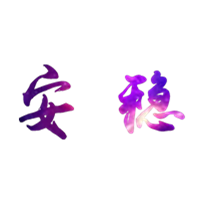




博主,请问在设置光猫WAN链接的地方,请问您是先删除再新建的吗。我和您所在地区比较近,设置完成后没有获取到IPV6
启用IPV6之后,链接NAS快多了